
Uvod u programski jezik R
U današnjem je svijetu za posao važno da shvati veliku količinu podataka. Upotreba proračunskih tablica nije najbolja opcija za poslovanje ovih dana. ovdje ćemo raspravljati više o programskom jeziku R.
R je programski jezik otvorenog koda, kao i programsko okruženje koje se koristi za statističku analizu, grafičku reprezentaciju i izvještavanje. Stvorili su ga Ross Ihaka i Robert Gentleman. Smatra se dijalektom S jezika. Široko ga koriste znanstvenici širom svijeta. To olakšava analizu podataka učinkovitije i učinkovitije.
R programski jezik slobodno se distribuira pod GNU General Public License. Radi u nekoliko operativnih sustava kao što su Unix, Linux, Windows i Mac. Datoteke potrebne za instaliranje R iz unaprijed sastavljenih binarnih verzija distribuiraju se s internetske stranice Sveobuhvatne mreže arhiva R (CRAN).
R programski jezik ima mnogo funkcija za statističku analizu i grafički prikaz.
Prednosti upotrebe programskog jezika R
- R je besplatan i prva je velika prednost.
- Možete instalirati R u onoliko računala koliko želite
- R je lako surađivati i učiti
- Svatko može napisati dodatak za R
- Pruža najnapredniju analizu
- R ima sposobnost reproduktivnog istraživanja. Kao rezultat toga, ovaj se projekt može lako ponoviti kada su dostupni novi podaci
Kako instalirati programski jezik R
Slijedite ove jednostavne korake za instaliranje R na računalo.
- Preuzmite R s mreže i otvorite R datoteku u mapi za preuzimanje.
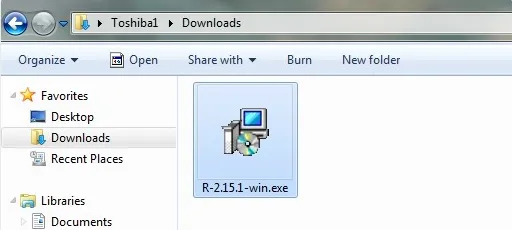
- Dvaput kliknite datoteku da biste je otvorili. Ovo će vas odvesti do prozora sigurnosnog upozorenja.
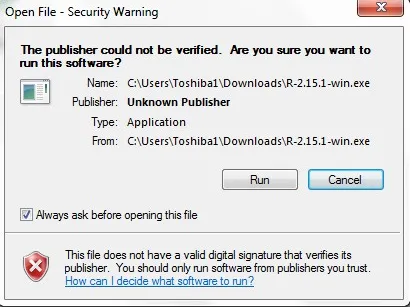
- Kliknite Pokreni. Ovo će vas ponovo odvesti u prozor koji vas pita želite li dopustiti sljedećem programu od nepoznatog izdavača da promeni prozore na ovom računalu. Kliknite Da.
- Sljedeći će vam prozor omogućiti odabir jezika. Odaberite jezik i kliknite U redu.
- Otvara se prozor Čarobnjak za postavljanje.
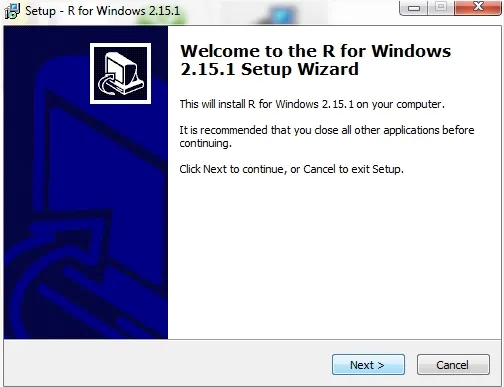
- Kliknite Dalje. Nakon toga dobit ćete GNU General Public License. Pročitajte je i kliknite Dalje.
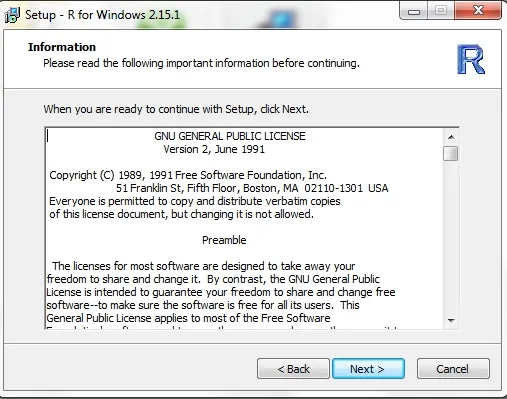
- U sljedećem prozoru odaberite mjesto odredišta. Zadana lokacija je Programske datoteke. Odaberite i kliknite Dalje.
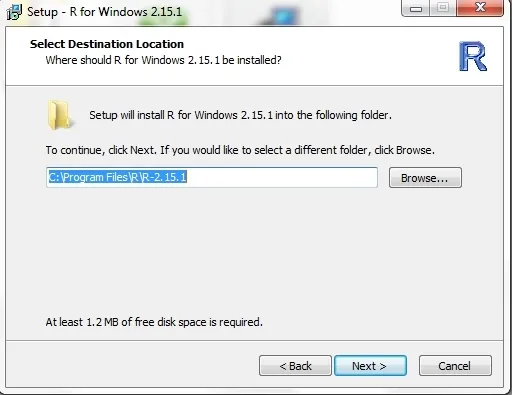
- Sljedeći prozor će vam omogućiti odabir komponenti koje ćete instalirati. Uvijek označite potvrdni okvir osnovnih datoteka i odaberite između 32-bitnih datoteka ili 64-bitnih datoteka po vašem sustavu. Kliknite Dalje
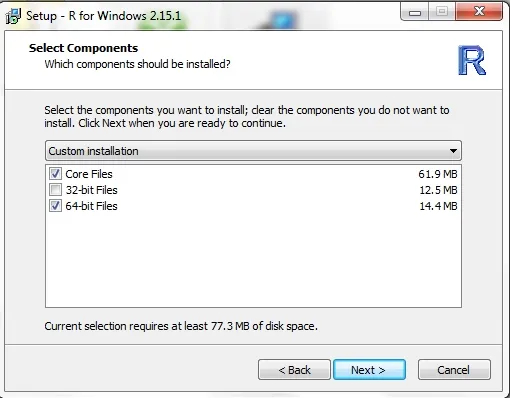
- Sljedeći će se prozor pitati želite li prilagoditi mogućnosti pokretanja. Odaberite Ne i kliknite Dalje.
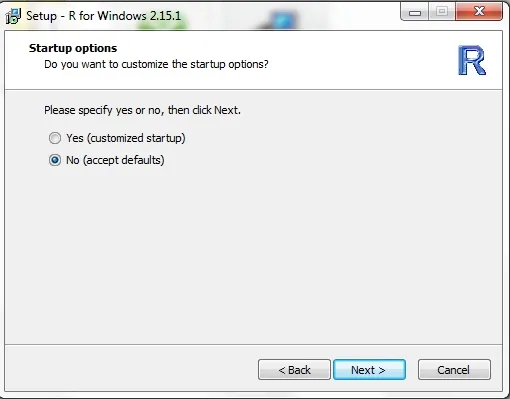
- Sljedeći će vam prozor pomoći da odaberete mapu Start Menu.
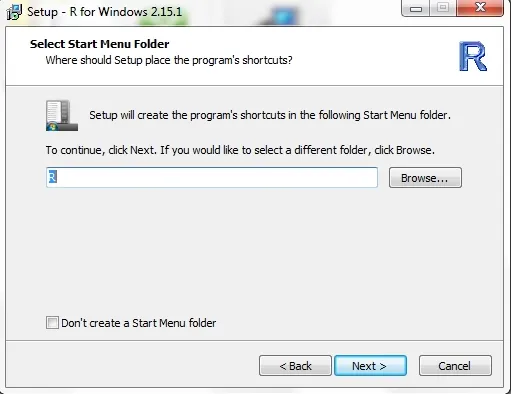
- Kliknite Dalje. Sljedeći prozor omogućuje vam odabir dodatnih zadataka i omogućuje vam stvaranje ikone radne površine ili ikone za brzo pokretanje. Označite oba potvrdna okvira unosa Registracija. Odaberite Dalje.
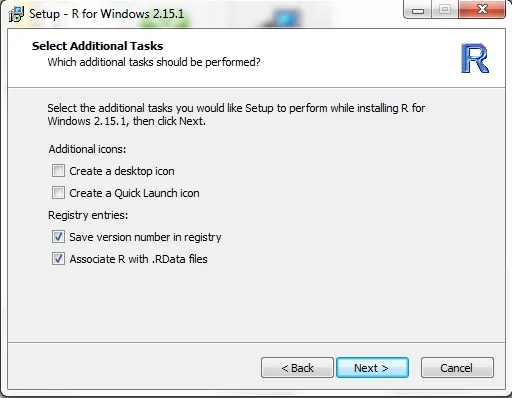
- R će se instalirati. Odaberite gumb Završi da biste dovršili instalaciju.
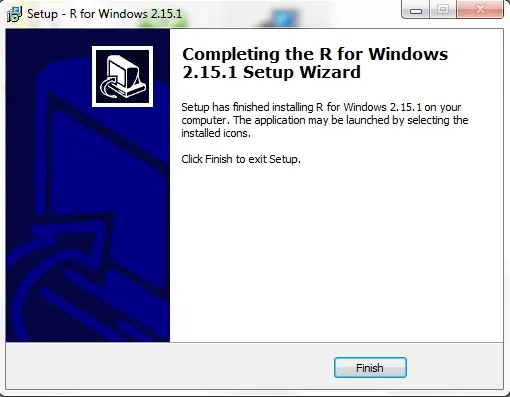
Počevši od R
Nakon što se R uspješno instalira, R možete otvoriti pomoću
Izbornik Start à Svi programi à R
ili
Također možete dvaput kliknuti ikonu prečaca R na radnoj površini
R konzola će se pojaviti kao što je prikazano na slici ispod. RGui je kratki oblik R grafičkog korisničkog sučelja. To je najlakši način za interakciju s R jezikom. Možete konfigurirati neke aspekte RGui-a. Dijaloški okvir za podešavanje RGui konfiguracije prikazan je na slici ispod
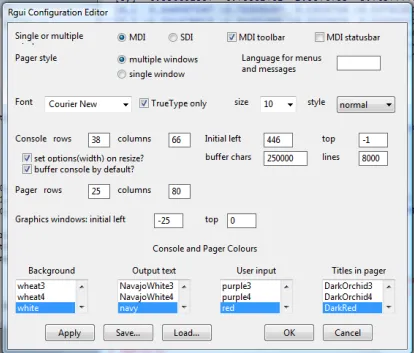
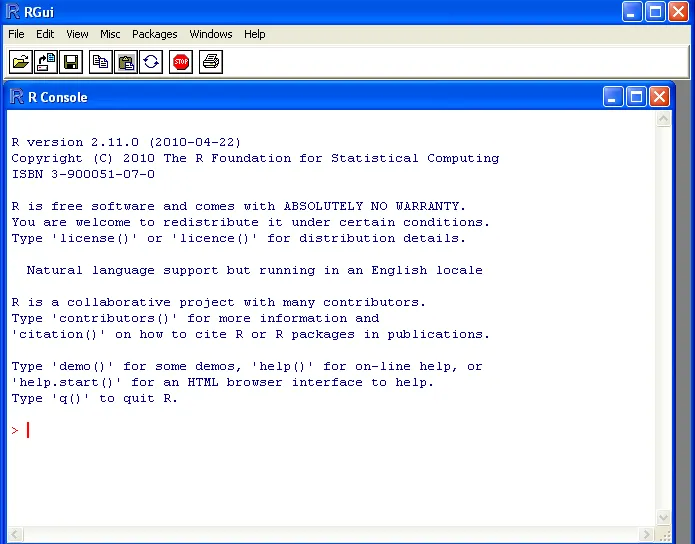
R konzola je mjesto na kojem možete unijeti naredbe. Ponekad ćete biti potrebni da naredbu napišete skriptu i zatim pokrenete naredbe. Skripta je zaseban prozor u koji možete upisati svoje naredbe. Ispod slike pokazuje kako otvoriti skriptu
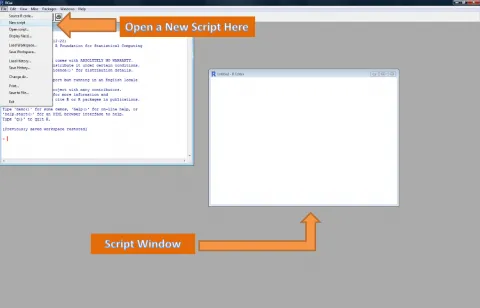
Za pokretanje naredbi u skripti možete kopirati zalijepiti naredbe u naredbeni prozor ili odabrati naredbe koje želite pokrenuti i kliknite Pokreni liniju ili gumb Odabir.
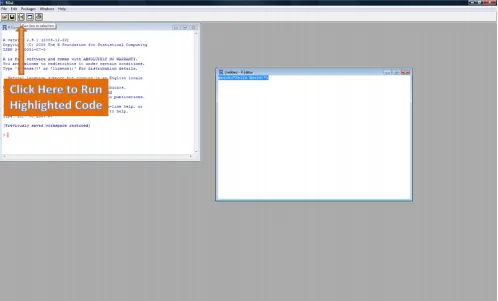
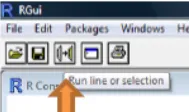
Dok tipkate naredbe na konzoli, također možete koristiti prethodno korištene naredbe pomoću strelice gore ili strelice prema dolje.
Kako radi R
Donja slika objasnit će vam tijek rada R-a
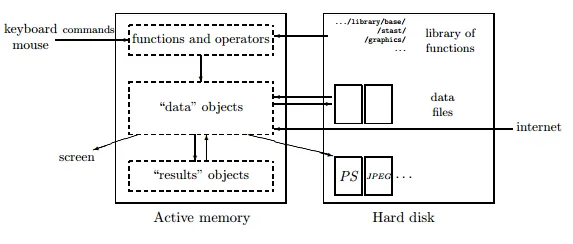
Kad god se pokreće R, varijable, funkcije i ostale pohranjuju se u memoriju računala u obliku objekata s nazivom. Korisnik na tim objektima može obavljati različite operacije pomoću operatora i funkcija. R funkcija može biti predstavljena kao što je prikazano na slici ispod
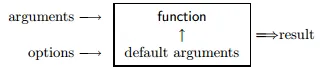
Argumenti mogu biti objekti koji su definirani prema zadanim postavkama ili navedeni u korisniku. Funkcije se izvršavaju kroz naredbe koje je upisao korisnik. Rezultati se zatim prikazuju na zaslonu i pohranjuju kao objekt u memoriju računala.
Osnove programskog jezika R
ovdje su osnove programskog jezika R koji morate znati da biste radili s R.
-
Naredbe, objekti i funkcije
Kad god želite komunicirati s R-om, možete unijeti naredbu u dijaloški okvir konzole i pritisnuti enter. Ako ste unijeli pogrešnu naredbu, dobit ćete poruku o pogrešci. Jednostavno izračunavanje možete jednostavno koristiti pomoću R. Možete koristiti sve aritmetičke operatere na isti način kao u drugoj računalnoj aplikaciji bez potrebe za unosom znaka jednake vrijednosti. Samo pritisnite enter i dobit ćete izlaz.
Primjer
7 + 3
(1) 103 3
(1) 2710 * (10 + 2)
(1) 120(2 * (17, 2 + 5)) / 56
(1) 0, 7929U gornjim primjerima možete naći (1) ispred svih odgovora. To je značilo da u odgovoru postoji samo jedan broj. Ako u odgovoru postoji više brojeva, to će vam pomoći da pronađete odgovor unutar grupa. Ako se doda zagrada, tada se najprije izvršavaju ti proračuni. Ako je dodano više od jednog zagrada, zagrade možete grupirati pomoću Ad Infinitum.
-
objekti
Ako želite izvršiti daljnje proračune pomoću izlaza izračuna, morate mu dati ime i narediti R da ga pohrani kao objekt. Primjer je dan u nastavku
odgovor <- 4 + 4
U ovom primjeru <- naziva se simbol dodjele ili dodijeljeni simbol. Ovaj simbol traži od R da objekt s lijeve strane izvede u izlaz naredbe s desne strane. Također možete spremiti rezultate obračuna izvedenog s objektima kao drugi objekt. Možete ukloniti objekt pomoću funkcije rm () i potvrditi ga funkcijom ls ().
-
funkcije
R ima veliku raznolikost koda koji će vam pomoći u matematičkim proračunima, crtanju grafa i statističkoj analizi. Ti se kodovi nazivaju funkcijama. Svako ime funkcije završava u uglatim zagradama, a možete odmah upisati naziv funkcije i ime objekta za izvođenje potrebne operacije.
Primjeri
sqrt (100)
(1) 10Za izračun možete dodati i ime objekta
grijeh (15+ odgovor)
Vrijednost objekta "odgovor" uzima se ovdje za proračun
Vektori, matrice i okviri podataka
R je najbolje rješenje za rukovanje objektima koji su grupa brojeva ili grupa znakova. Grupe od broja koji su organizirani kao sekvence nazivaju se Vektori. Grupe koje su organizirane kao dvodimenzionalne tablice nazivaju se Matrice. Tablice koje sadrže broj u nekim stupcima, a neke druge podatke u drugim stupcima nazivaju se Okviri podataka.
-
vektori
Pogledajmo primjer da bismo razumjeli što je vektor i kako se koristi u R
Primjer
A <- slijedeće (10, 20)
U ovom primjeru stvorili ste novi objekt koji se zove A i on sadrži slijed brojeva od 10 do 20. To možete provjeriti tako da jednostavno upišete A i dobijete izlaz. Objašnjeno je u nastavku
(1) 10 11 12 13 14 15 16 17 18 19 20Jedna od najvažnijih funkcija u Vectoru je c (). Znači 'spajati'. Primjer je dan u nastavku
B <- c (2, 4, 6, 8, 10, 12, 14, 16, 18, 20, 22)
B (Pritisnite enter)
(1) 2 4 6 8 10 12 14 16 18 20 22Također možete izvoditi aritmetičke operacije u vektoru.
A + B
(1) 12 15 18 21 24 27 30 33 36 39 42-
matrice
Kad imate podatke koji se mogu rasporediti u dvije dimenzije, tada se to naziva Matrix. Matrica je označena funkcijom matrice ().
Primjer
mat2 <- matrica (data = seq (1, 12), nrows = 3, ncols = 4, dimnames = lista (c ("Red 1", "Red 2", "Red 3"), c ("Col 1", "Col 2", "Col 3", "Col 4")
Gornji primjer detaljno je objašnjen u nastavku
mat2 <- postavlja objekt koji se zove mat2
matrica (data = seq (1, 12) ovdje je objekt matrica, a podaci u matrici su niz brojeva od 1 do 12
nrows = 3, ncols = 4 znači da je broj redaka 3, a broj stupaca 4
dimnames = list (c ("Red 1", "Red 2", "Red 3"), c ("Col 1", "Col 2", "Col 3", "Col 4") sadrži nazive za redove i stupovima.
Izlaz je sljedeći
| mat1 | Col1 | Col2 | Col3 | Col4 |
| Redak 1 | 1 | 4 | 7 | 10 |
| Redak 2 | 2 | 5 | 8 | 11 |
| 3. redak | 3 | 6 | 9 | 12 |
Vrste podataka i okviri podataka
Podaci se uvijek bilježe kao brojevi ili kvantitativni podaci. Numerički se objekti dalje mogu podijeliti u realne brojeve, složene brojeve ili cijeli brojevi i tako dalje. U slučaju da želite saznati je li vektor koji koristite u numeričkom obliku, možete koristiti način rada () i znati vrstu numeričke, možete koristiti funkcijsku klasu ().
U R-u postoji posebna vrsta podataka koja se naziva Faktor. Ova vrsta podataka je mjesto gdje su stvari podijeljene u klase.
-
subscripts
Pomoću pretplata možete pronaći pojedinačni broj ili grupe unutar strukture podataka. Bit će vrlo korisno.
Primjer
X <- rnorma (10, 2, 0, 1)
U ovom primjeru, vektor se stvara u imenu X koji se sastoji od 10 slučajnih brojeva izvedenih iz normalne raspodjele sa srednjom vrijednošću 2 i standardnim odstupanjem 0, 1.
Pretplate ne moraju nužno biti pojedinačni brojevi. To može biti objekt ili čak funkcija. Logični izrazi mogu se također uključiti u pretplatu.
-
podskupovi
Podskup je funkcija koja se koristi za dobivanje dijela matrice ili okvira podataka. Sadrži tri glavna odjeljka - prvo ime podskupine, drugi logički izraz, treći koji R priopćuje koje stupce odabrati.
Primjer
Broji <- read.csv ("Counts.csv", zaglavlje = T)
Iz donje tablice možete stvoriti podskupinu
| Seks | Temp | Težina | Težina |
| M | vruće | 75 | 292 |
| F | vruće | 65 | 180 |
| M | hladno | 69, 03 | 161 |
| F | hladno | 73.25 | 323 |
Broji 2 = 70)
Tako ćete dobiti izlaz čija je težina manja od 70.
R programski jezik Paketi
R instalacija dolazi sa svim osnovnim paketima. Postoji puno drugih paketa koji će vam pomoći učitati nove funkcije i predmete. Također možete stvoriti novi paket u R. Neki osnovni paketi uključeni u R tijekom njegove instalacije navedeni su u nastavku
- Rešetka
- MASA
- nlme
- Klastera
- opstanak
Možete koristiti instalirani. pack () funkcija da biste saznali više o instaliranim paketima.
Statističke metode
R dolazi s različitim statističkim metodama koje su ugrađene. Oni su
- srednja
- srednja
- Način
- distribucije
- kovarijance
- Regresija
- Nelinearni miješani efekti
- GLM
- GAM i puno metoda
R također ima razne statističke postupke poput sljedećih
- Klasična parametrijska ispitivanja
- Neparametarski testovi
- Linearno modeliranje
- Nelinearno regresijsko modeliranje
- grupiranje
- Zaglađivanje
Zaključak
Suština je da programski jezik R pomaže istraživačima kao i poslovnim ljudima da provode učinkovitu analizu podataka. R paketi tvrtkama olakšavaju analizu. Ne trebaju računalni programeri niti opsežno programiranje za upotrebu R. R programskog jezika pomaže u stvaranju grafike na privlačniji način.
Preporučeni članci
Ovdje je vaš vodič za razumijevanje instalacije, početak rada, prednosti, osnovne naredbe i funkcije R programskog jezika.
- Je li Python skriptni jezik?
- Kako instalirati Angular 2?
- Kako instalirati Swift?
- Je li programski jezik MySQL?